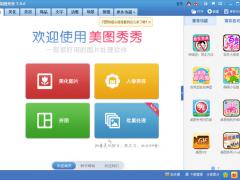
美圖秀秀2016綠色電腦版
- 軟件授權: 免費軟件
- 軟件類型: 國產軟件
- 軟件語言: 簡體中文
- 更新時間: 2021-11-24
- 軟件評分:
- 軟件大小: 28.7 MB
- 應用平臺: WinXP/Win7/Win8/Win10
軟件介紹 下載地址
美圖秀秀2016綠色電腦版是一款發布于2016年的pc端圖片處理軟件,具有瘦臉瘦身、磨皮祛痘、添加邊框、自由拼圖等強大功能,該版本簡單易用.美圖秀秀擁有時下最熱門、最流行的圖片特效,不同特效的疊加令圖片個性十足。支持一鍵將美圖分享至新浪微博、騰訊微博、人人網、QQ……即時與好友分享美好生活。相信小伙伴們對這款照片修改美化軟件已經很熟悉了,這么強大功能的軟件怎么可以丟棄不用呢?不小心卸載或還沒有安裝的小伙伴們,系統天地網站可以免費獲取美圖秀秀2016官方下載地址哦.

軟件特色:
-獨有磨皮祛痘、瘦臉、瘦身、美白、眼睛放大等多種強大美容功能,讓用戶輕松擁有天使面容。
-擁有時下最熱門、最流行的圖片特效,不同特效的疊加令圖片個性十足。
-自由拼圖、模版拼圖、圖片拼接三種經典拼圖模式,多張圖片一次曬出來。
-輕松幾步制作個性GIF動態圖片、搞怪QQ表情,精彩瞬間動起來。
-一鍵將美圖分享至新浪微博、騰訊微博、人人網、QQ……即時與好友分享美好生活。
美圖秀秀2016綠色電腦版閃圖功能介紹:
【多圖閃圖】
1、首先在閃圖標簽下選擇任意一種閃圖樣式,打開“閃圖編輯框”。
2、在閃圖編輯框的左邊可以看到新增的“自定義閃圖”一欄,里面排列了閃圖中每一幀的圖片。單擊任意一幀圖片上的“替換”按鈕就能替換當前圖片。
3、 單擊“添加一幀”按鈕可以在閃圖中添加多幀圖片。
4、最后再來調整一下閃圖速度,覺得滿意后單擊保存就完工了。
【自己做閃圖】
1、打開美圖秀秀,選擇“閃圖”菜單下的“自己做閃圖”功能。
2、進入到編輯框后,會出現一個“添加一幀”的按鈕,也就是添加一張圖片一種變化的意思,可以不斷添加。
3、添加圖片后會出現“調整窗口”,按照自己的喜好進行調整,可以選擇局部放大和旋轉。
4、接著添加圖片。
5、圖片添加完畢后“預覽閃圖效果”調整閃圖的速度,速度的快慢自己來定。
圖片教程:
1、啟動美圖秀秀,點擊拼圖---圖片拼接;
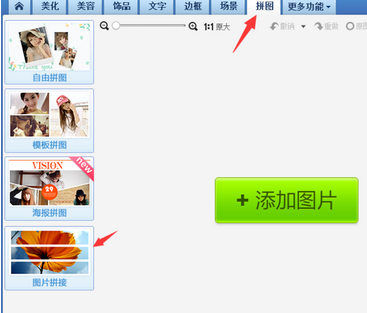
2、點擊添加多張圖片,彈出對話框選擇圖片,點擊打開;
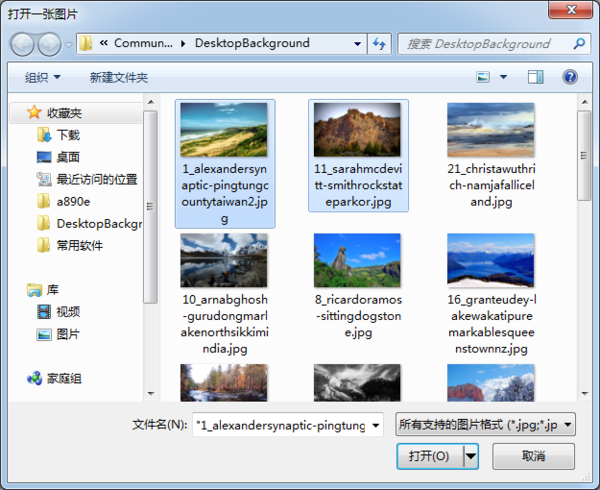
3、點擊切換橫版;
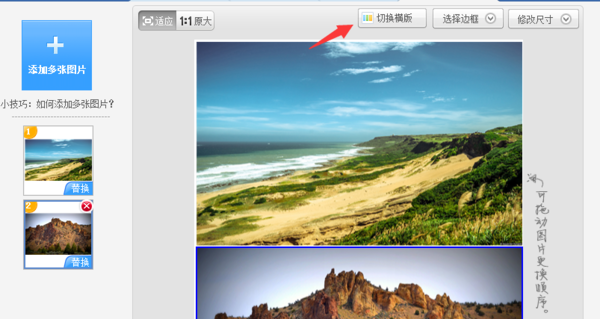
4、效果如下圖,點擊確定即可。
































![CorelDRAW2019[cdr 2019] for Win10破解版](https://img.xitongtiandi.net/d/file/tiandi/tuwen/tpcl/2020-02-21/small44b00a441c5f87cc842329795c18e97b1582265238.jpg)







 蘇公網安備32032202000432
蘇公網安備32032202000432